没有网的电脑怎么连接wifi
更新时间:2024-05-05 14:00:27作者:xiaoliu
在如今信息高度发达的时代,网络已经成为我们生活中不可或缺的一部分,有时候我们会遇到一些问题,比如电脑没有wifi连接选项,该怎么办呢?对于这个问题,我们可以通过一些其他的方法来解决,比如通过有线连接或者使用移动热点等方式来连接wifi。在没有网的电脑上连接wifi可能会有些困难,但只要我们有耐心和一定的技巧,问题总会迎刃而解。
方法如下:
1.首先我们在电脑主页面点击左下角的开始图标,点击的时候使用鼠标右键。如下图所示。
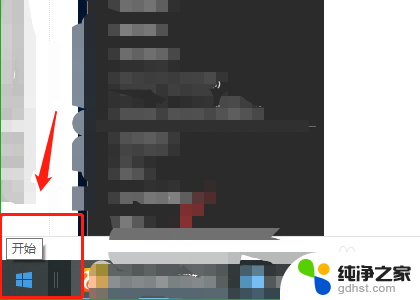
2.点击开始按钮后,我们选择“运行”按钮。然后我们在运行中输入“napa.cpl”按确定,如下图所示。
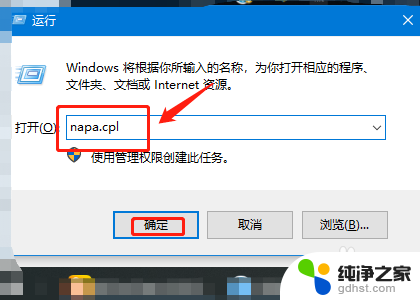
3.进入网络连接界面,右键单击wifi的无线网卡。选择启用,如果是启用状态,那么我们先右键禁用后, 再右键启用。
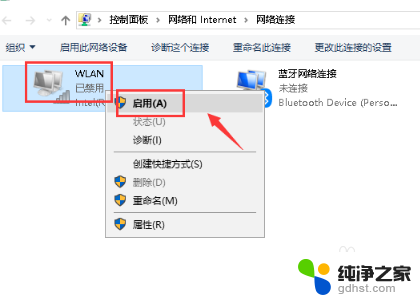
4.系统自动重启无线网卡,无线网卡重启后。我们的电脑就可以重新连接wifi了,如下图所示。
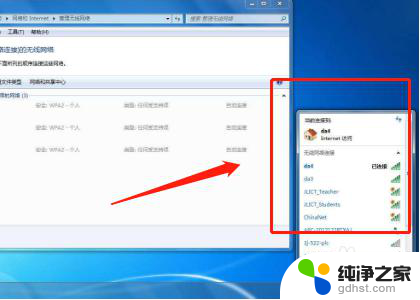
以上就是关于没有网络的电脑如何连接WiFi的全部内容,若有遇到相同情况的用户,可按照小编的方法来解决。
- 上一篇: 电脑网络上传速度很慢怎么办
- 下一篇: 谷歌怎么改兼容模式
没有网的电脑怎么连接wifi相关教程
-
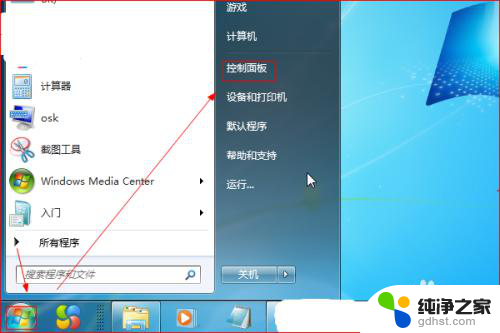 手机连接wifi有网络电脑却没有
手机连接wifi有网络电脑却没有2023-12-30
-
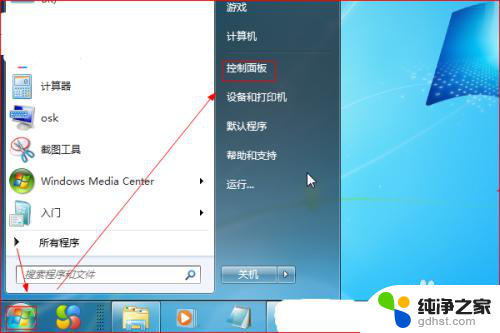 电脑连接wifi没网络 手机有
电脑连接wifi没网络 手机有2024-03-02
-
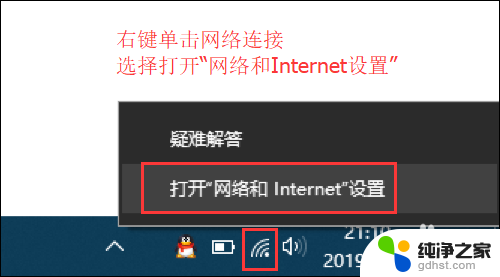 电脑连上wifi没有网怎么办
电脑连上wifi没有网怎么办2024-03-01
-
 电脑有网线怎么连接网络
电脑有网线怎么连接网络2023-12-31
电脑教程推荐
- 1 插入u盘在电脑上怎么打开
- 2 文档怎么解除只读模式
- 3 微信登录不了是什么原因
- 4 奇瑞qq怠速忽高忽低怎么回事
- 5 阿里云盘 网络错误
- 6 word里表格怎么居中
- 7 苹果手机亮度怎么自动调节
- 8 电脑识图提取文字快捷键
- 9 怎么设置录音机不显示在屏幕手机
- 10 哔哩哔哩app视频缓存位置